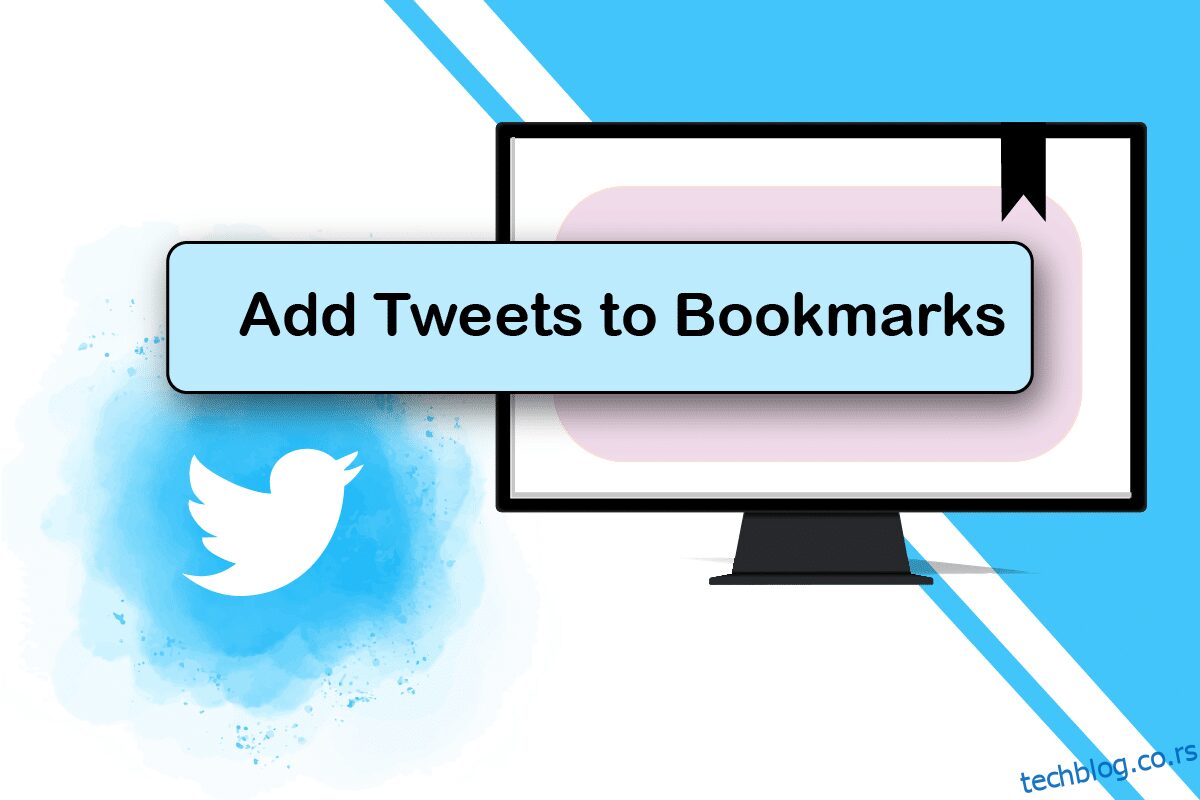Ако желите да користите твит за будућу сврху и желите неки осећај сигурности, онда постоји опција. Опција се зове обележивачи, а овај чланак ће говорити о обележивачима на Твиттеру. Постоји одељак посвећен Твиттер десктоп приказу или Твиттер десктоп верзији који вам омогућава да користите свој Андроид телефон и имате искуство коришћења Твиттер-а на радној површини.
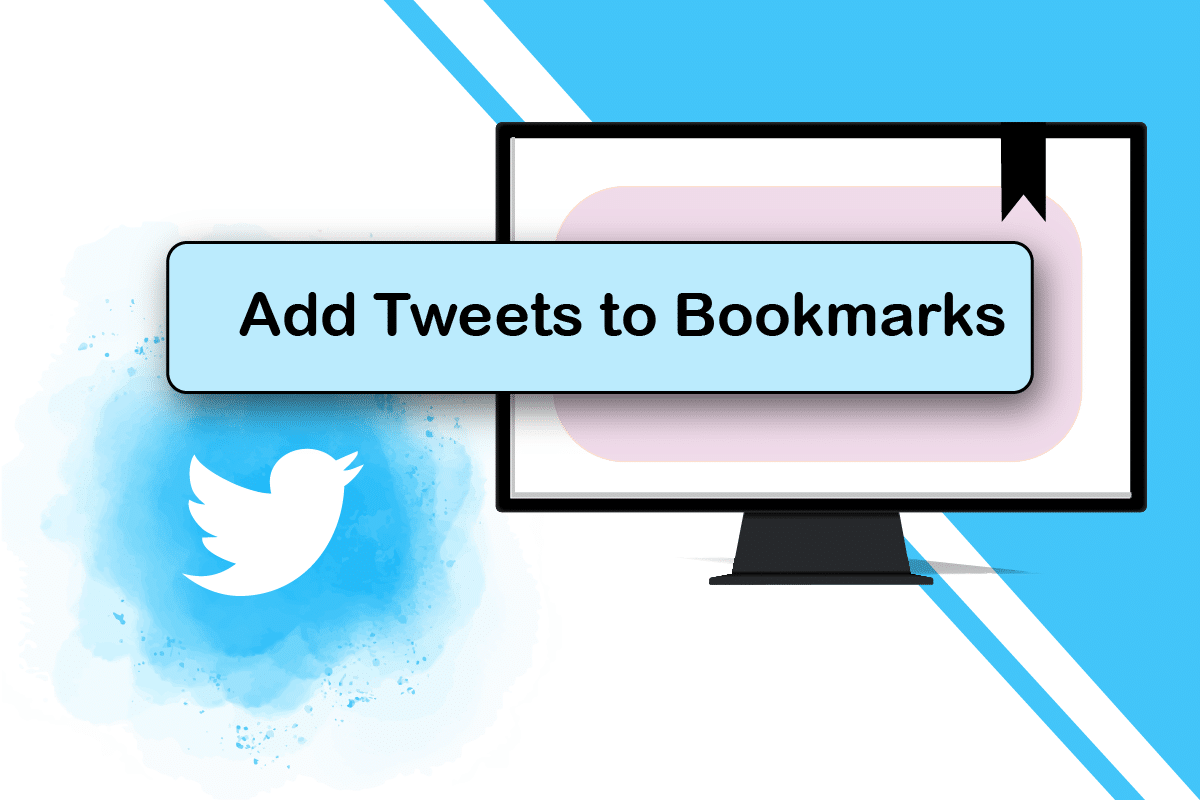
Преглед садржаја
Како користити обележиваче на Твиттеру
Испод су карактеристике обележивача на Твиттеру.
-
Сачувај твитове за референцу: Опција обележивача вам омогућава да сачувате твитове у референтне сврхе.
-
Приватност: Опција обележивача делује као лична библиотека и пружа вам потпуну приватност када користите твитове. Власник твита или ваши пратиоци неће бити обавештени ако сте обележили твит. Међутим, све ваше интеракције на твиту, као што су лајкови, биће видљиве власнику твита и вашим пратиоцима.
-
Прилагодљиво: Можете додати или избрисати твитове из одељка Обележивачи у било ком тренутку на свом Твиттер налогу. Такође можете да обришете све обележиваче у неколико корака.
-
Лакоћа приступа: Одељак Обележивачи је присутан на вашем Твиттер налогу у левом окну и омогућава вам лак приступ одељку.
-
Доступност на свим уређајима: Твитови које сте обележили биће доступни на свим уређајима на којима се пријавите. Другим речима, можете погледати одељак Обележивачи на свом Твиттер налогу користећи било који уређај.
Методе обележавања твита, прегледања и уклањања обележивача су сличне на ПЦ и Андроид телефонима. Метод који је овде објашњен је разматрање рачунара са оперативним системом Виндовс 10. Можда имате сличан интерфејс ако свој Твиттер налог видите у приказу радне површине на свом Андроид телефону.
Опција И: Боокмарк Твеет
Метод обележавања твита на вашем Твиттер налогу је објашњен у овом одељку.
1. Притисните тастер Виндовс, откуцајте цхроме и кликните на Отвори.

2. Посетите веб локацију Твиттер.
3. Пријавите се на свој Твиттер налог користећи своје акредитиве.
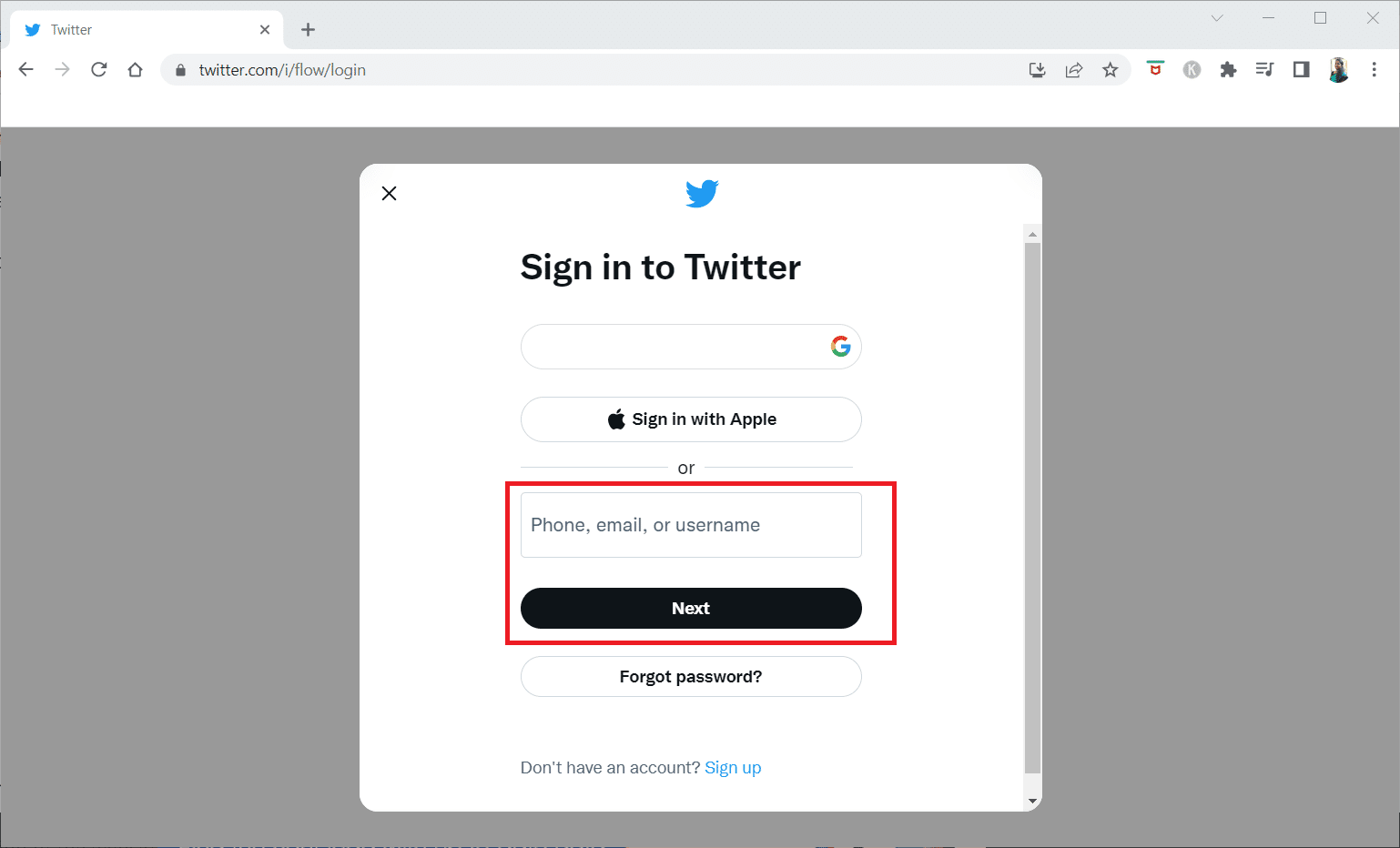
4. Потражите одређени твит који желите да обележите.
5. Кликните на дугме Дели на дну твита.
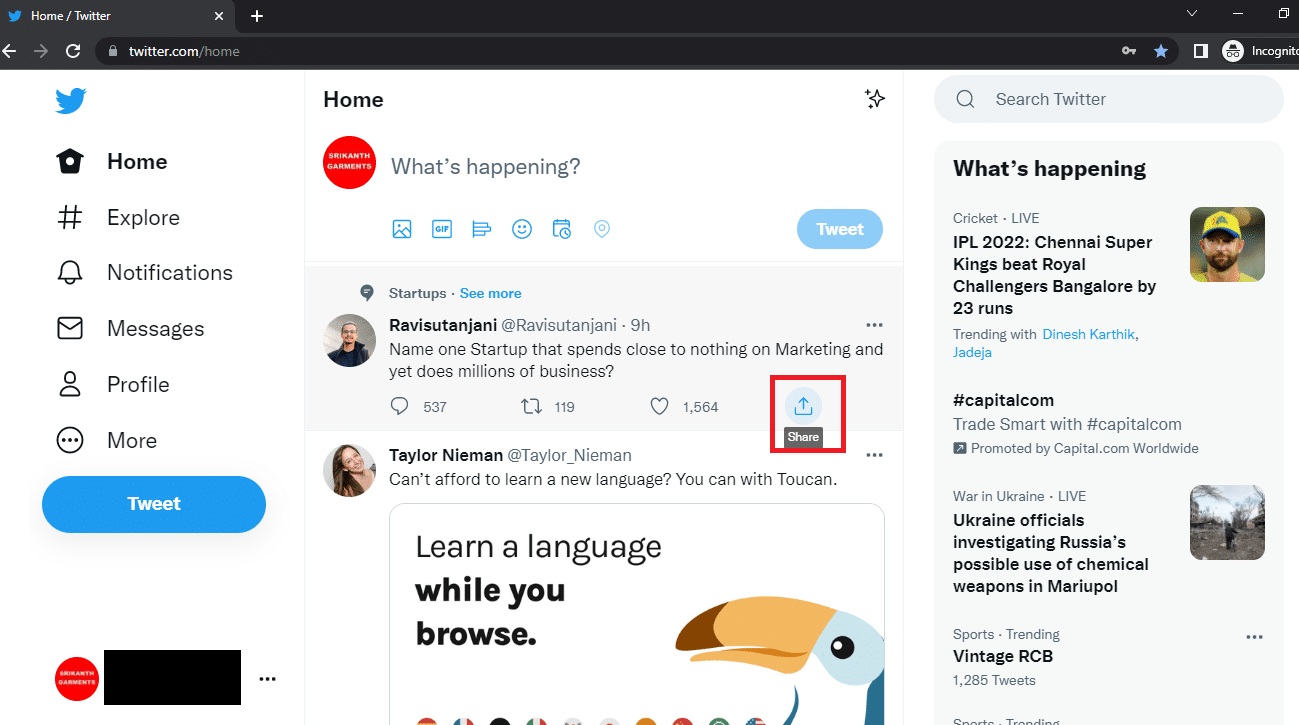
6. Изаберите опцију Боокмарк у менију да бисте обележили одређени твит.
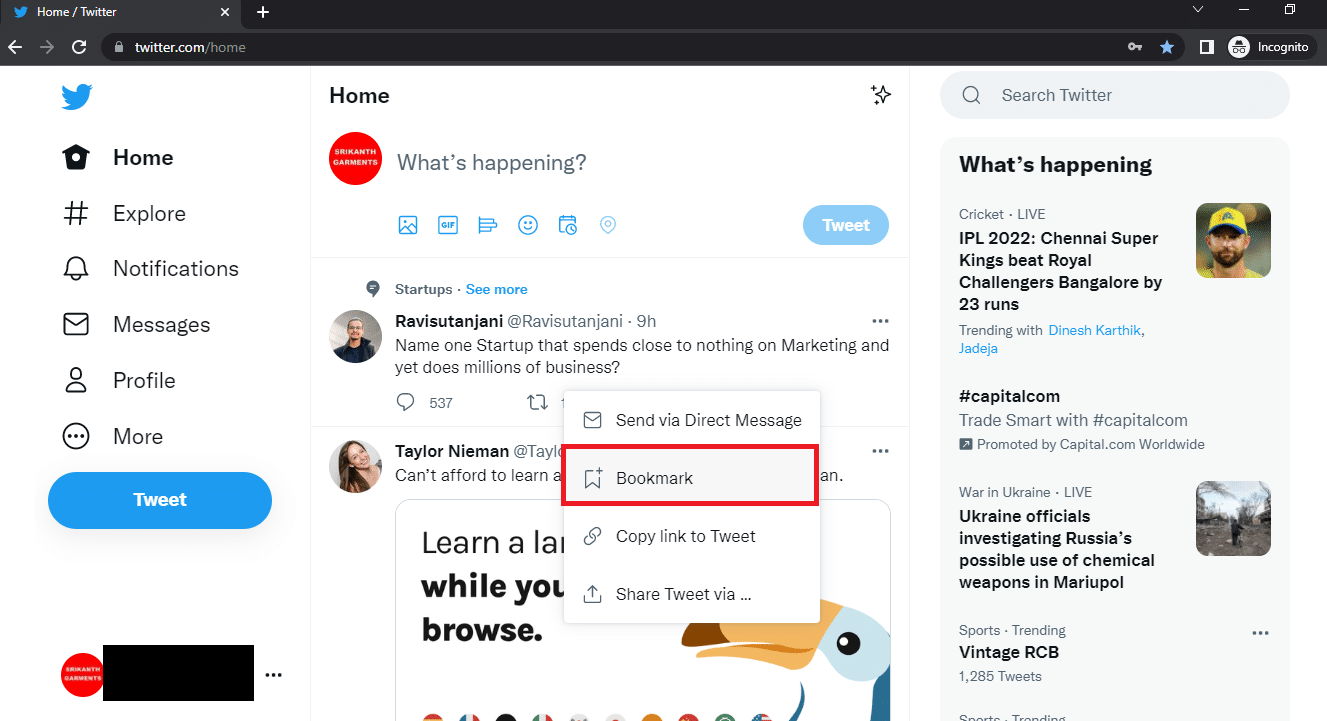
Опција ИИ: Прикажи обележиваче
Овај одељак описује како да видите све обележиваче које сте креирали на свом Твиттер налогу.
1. Покрените апликацију Гоогле Цхроме на рачунару и пријавите се на свој Твиттер налог као што сте раније урадили.
2. Кликните на опцију Још у левом окну на Твиттер почетној страници.
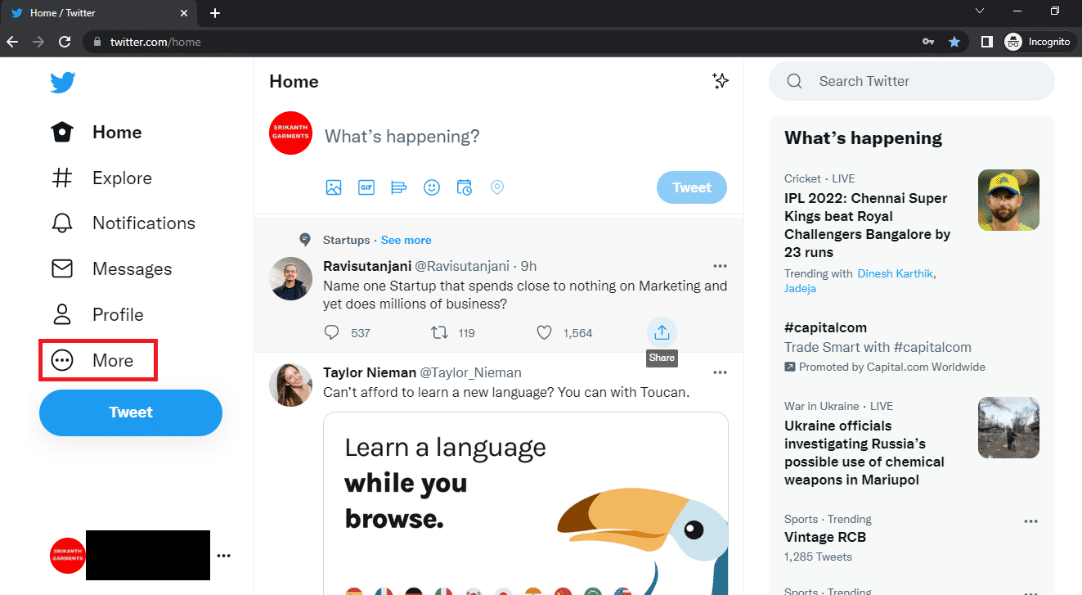
3. Изаберите опцију Обележивачи на листи да видите маркере које сте сачували на свом Твиттер налогу.
Напомена: Такође можете пронаћи опцију Обележивачи у левом окну саме почетне странице.
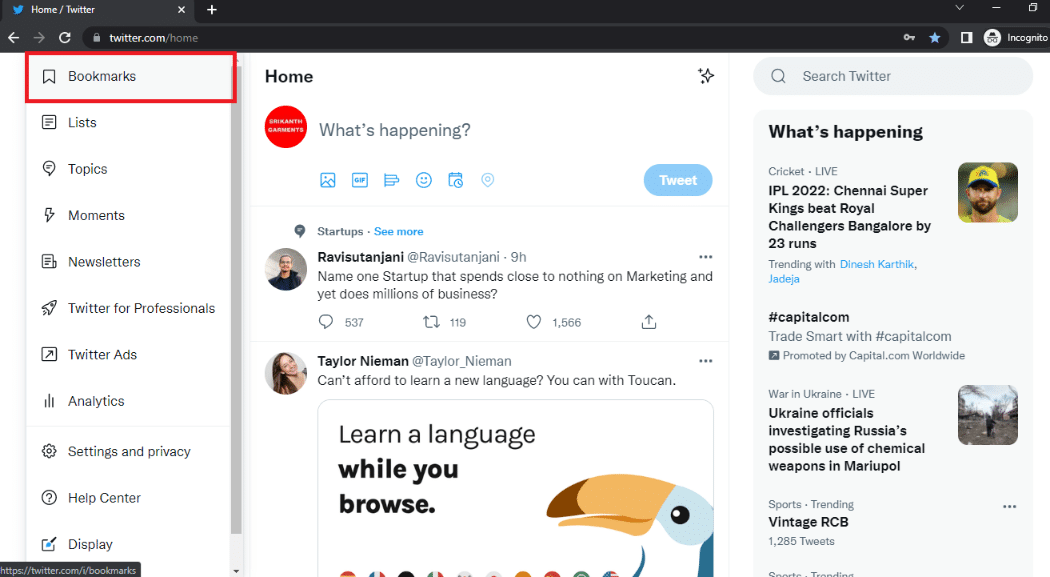
Опција ИИИ: Уклоните обележивач за одређени твит
Метода за уклањање обележивача за одређени твит је поменута у наставку.
1. Покрените апликацију Гоогле Цхроме на рачунару и пријавите се на свој Твиттер налог користећи акредитиве за пријаву.
2. Кликните на опцију Још на левом окну.
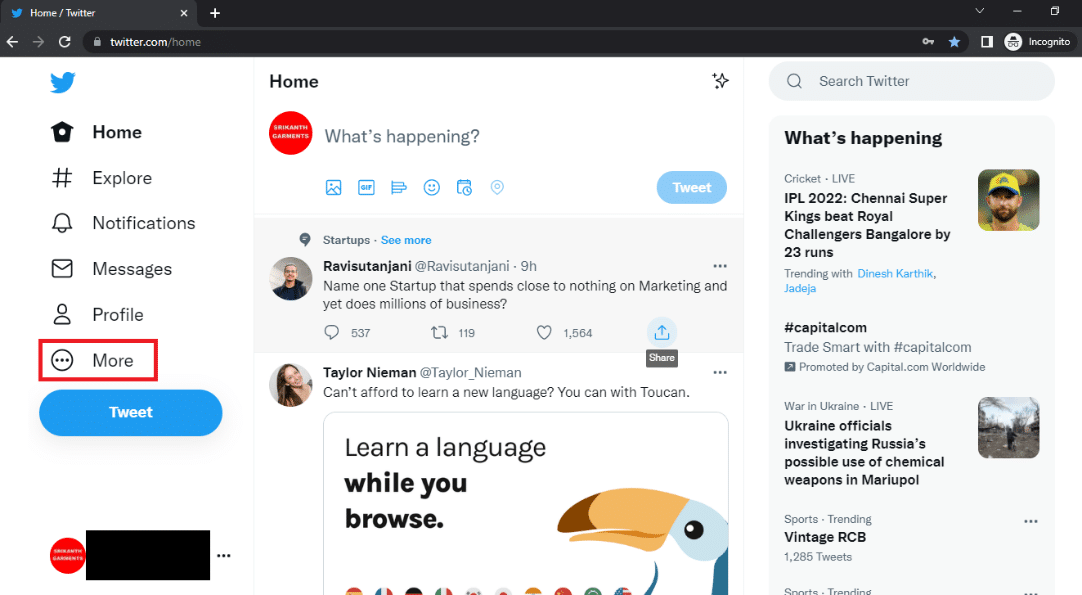
3. Изаберите опцију Обележивачи на листи.
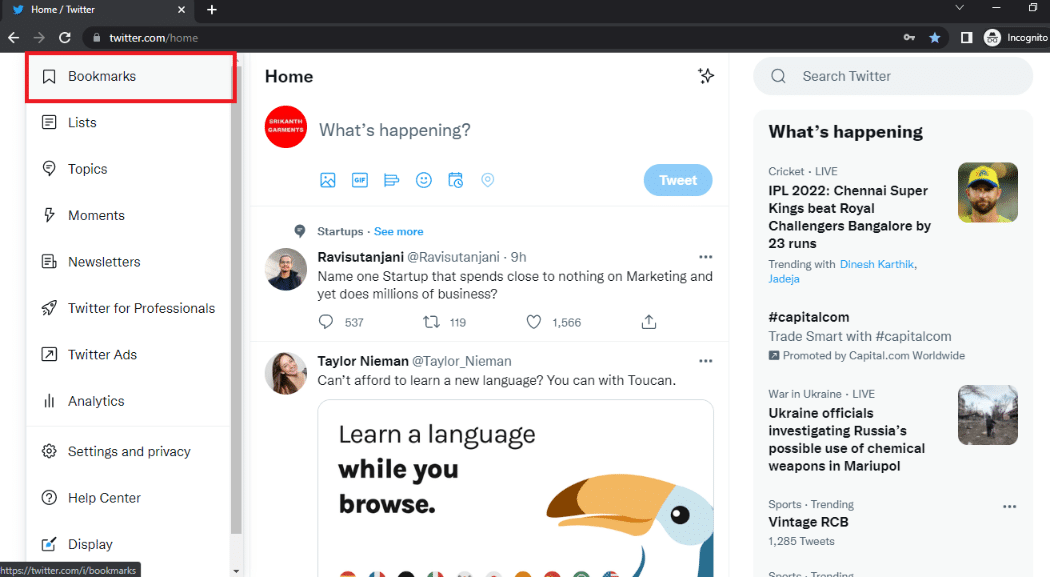
4. Дођите до одређеног твита са којег желите да уклоните обележивач и кликните на дугме Дели.
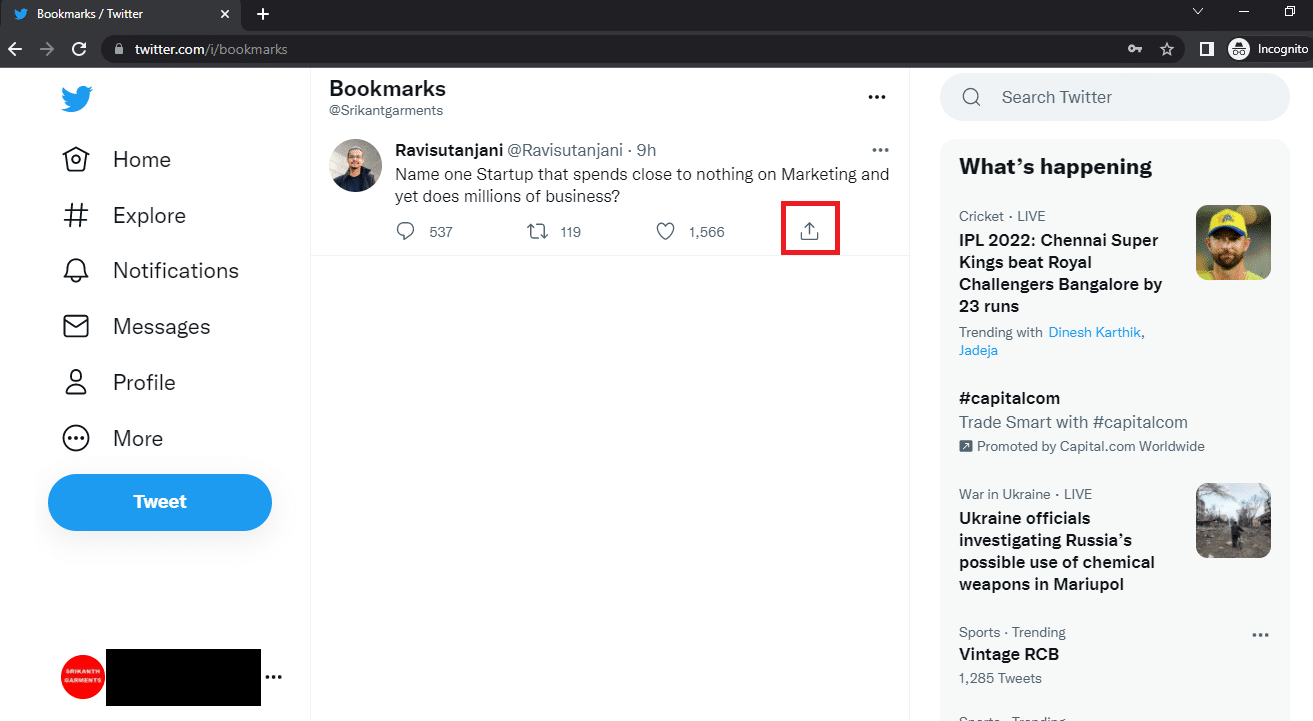
5. Изаберите опцију Уклони твит из обележивача у менију да бисте уклонили обележивач за одређени твит.
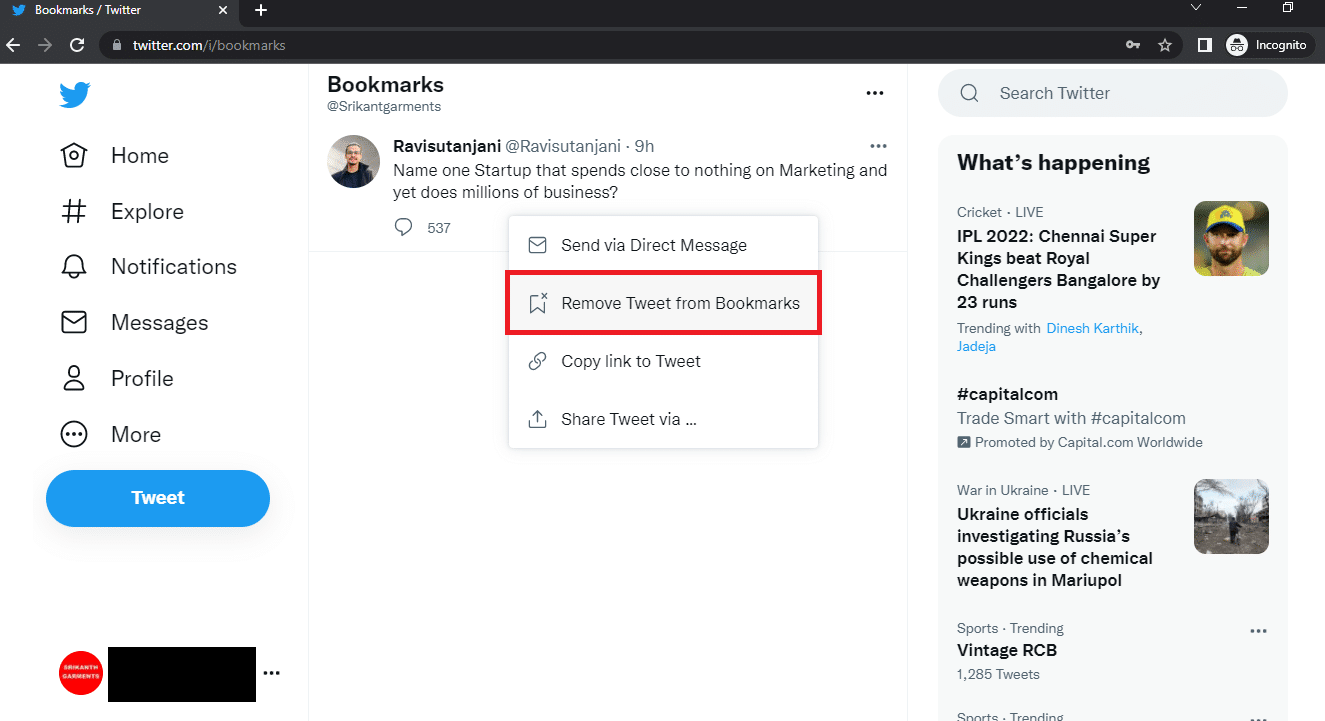
Опција ИВ: Обриши све обележиваче
Користећи кораке у овој методи, можете да обришете све обележиваче на свом Твиттер налогу.
1. Отворите Цхроме на свом уређају и пријавите се на свој Твиттер налог.
2. Кликните на Више у левом окну.
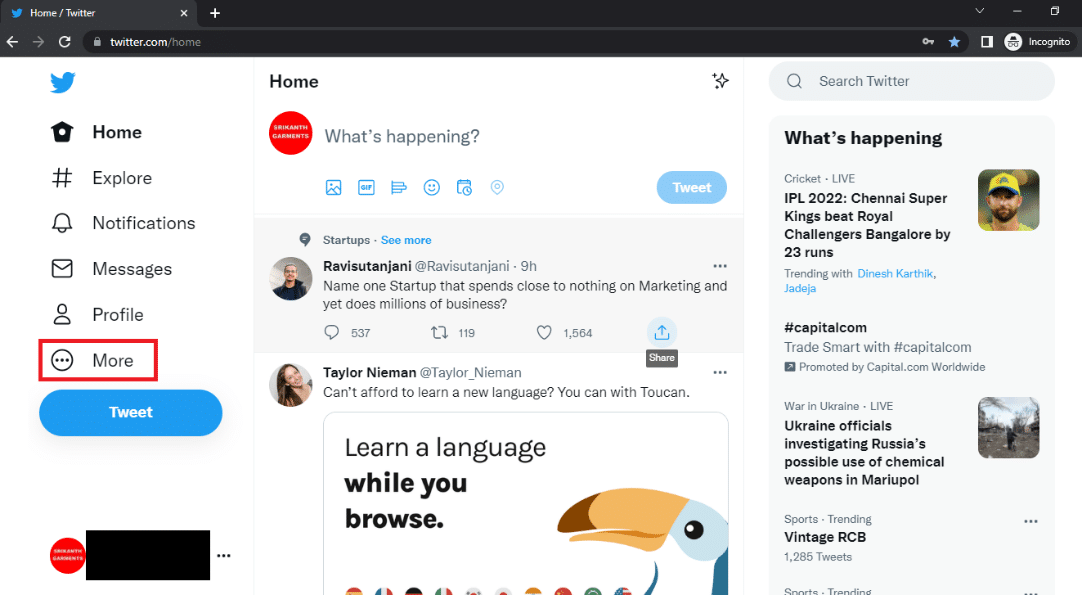
3. Кликните на Обележивачи.
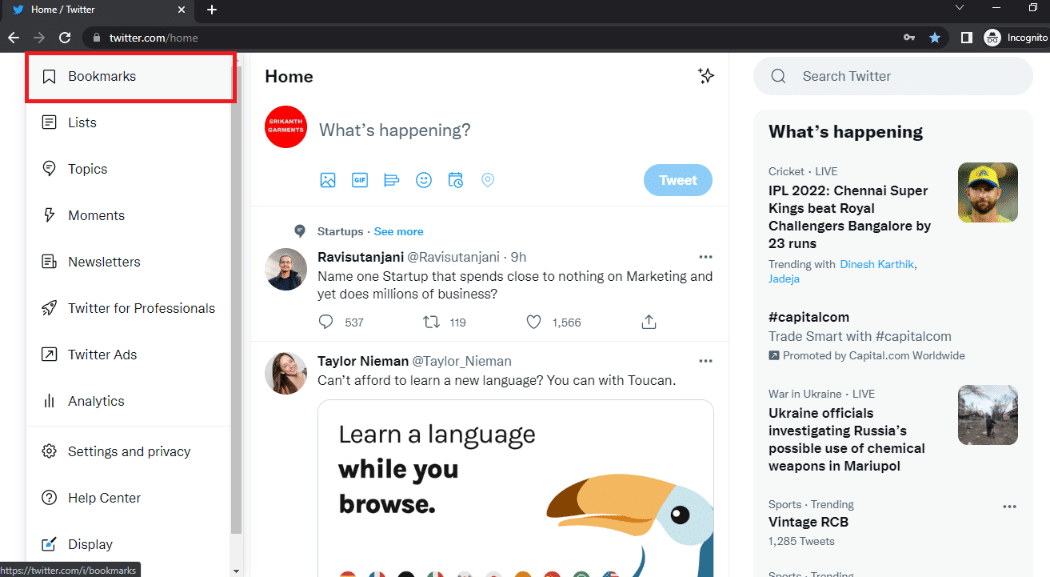
4. Кликните на дугме Још означено са три хоризонталне тачке у одељку Обележивачи.

5. Кликните на опцију Обриши све обележиваче да бисте уклонили све обележиваче са свог Твиттер налога.
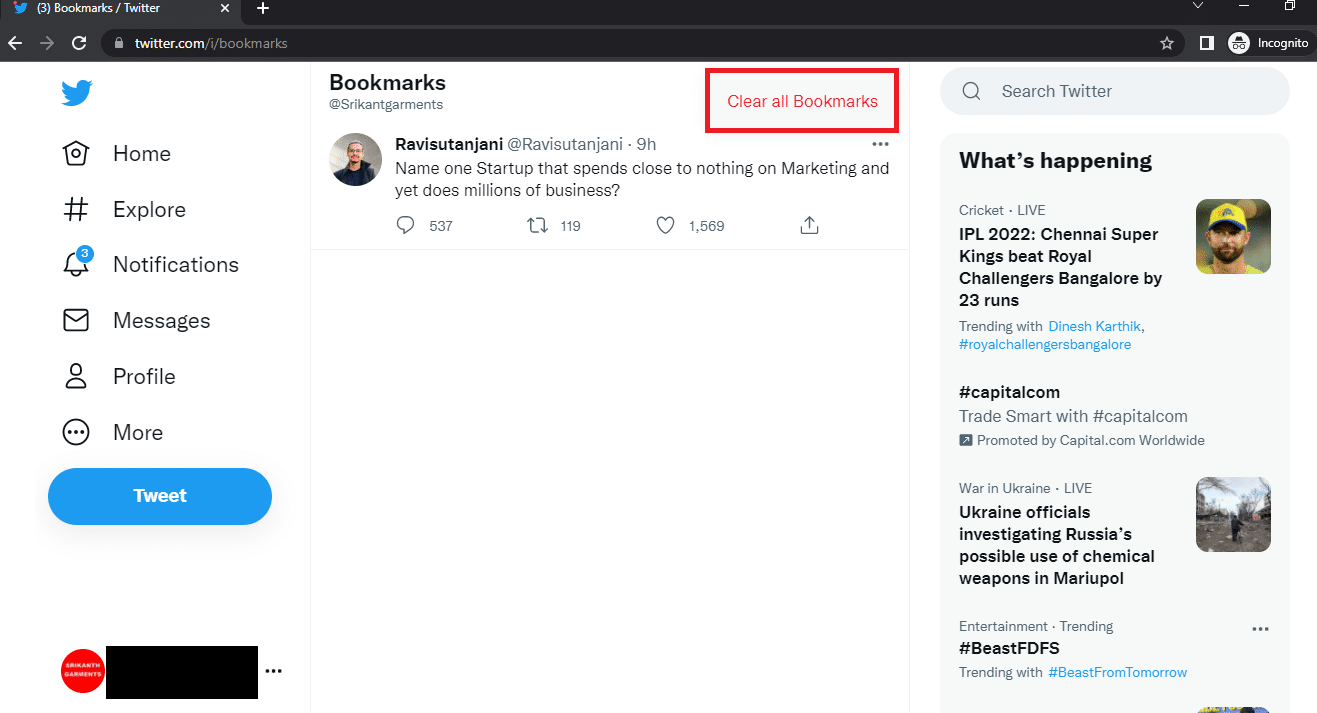
6. Да обришете све обележиваче, кликните на дугме Обриши.
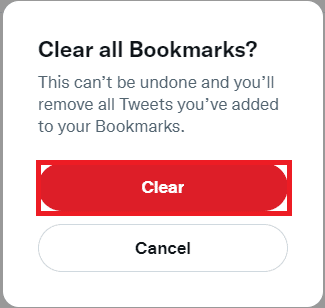
Професионални савет: Како да пређете на Твиттер Десктоп Виев на Андроид-у
Ако користите Андроид телефон да бисте обележили твит на свом Твиттер налогу, можда ћете имати потешкоћа да га видите на малом екрану. Одељак вам омогућава да видите свој Твиттер налог на радној површини на свом Андроид телефону. Можете да користите било који веб претраживач по вашем избору да видите свој Твиттер налог.
1. Отворите апликацију Цхроме на свом уређају.
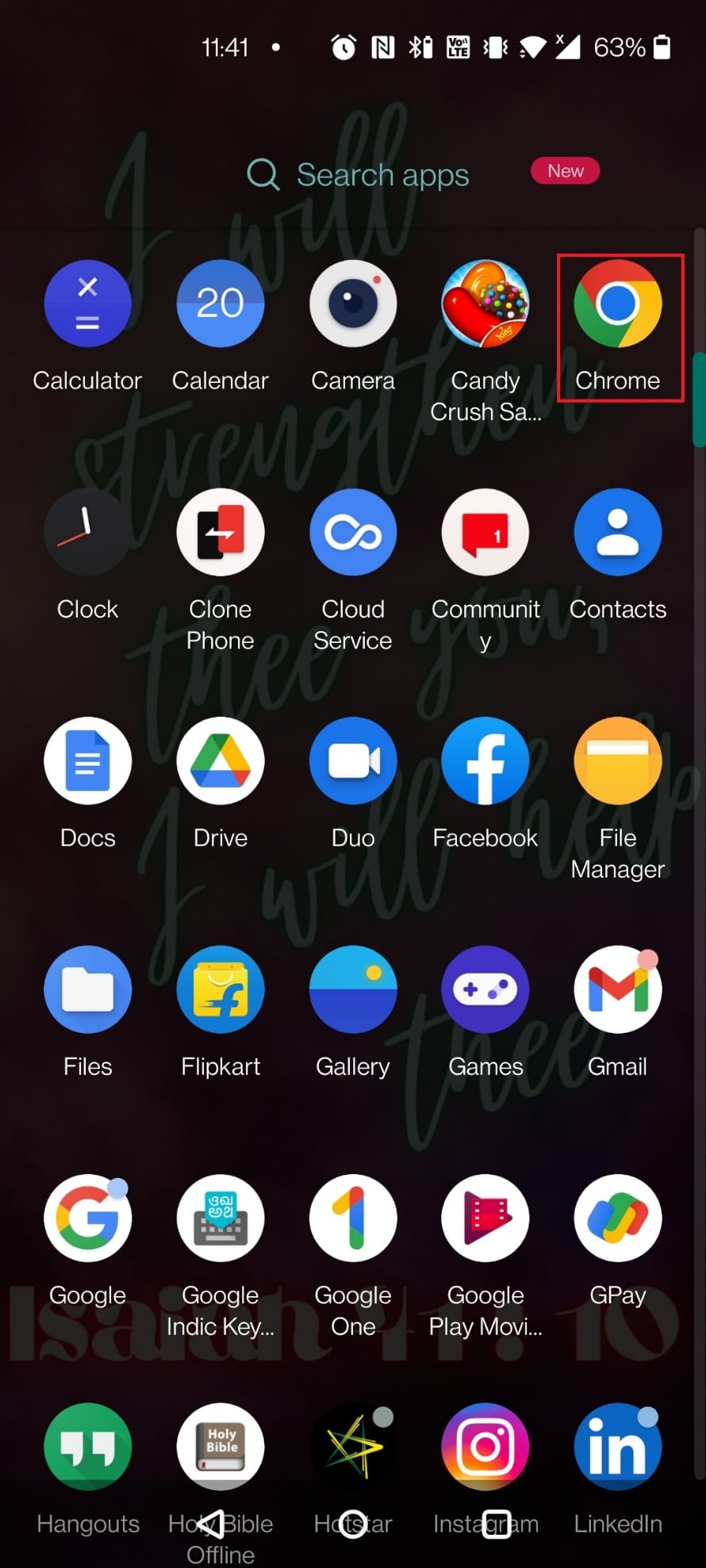
2. Посетите веб локацију Твиттер за мобилне уређаје.
3. Унесите своје Твиттер акредитиве и пријавите се на свој Твиттер налог.
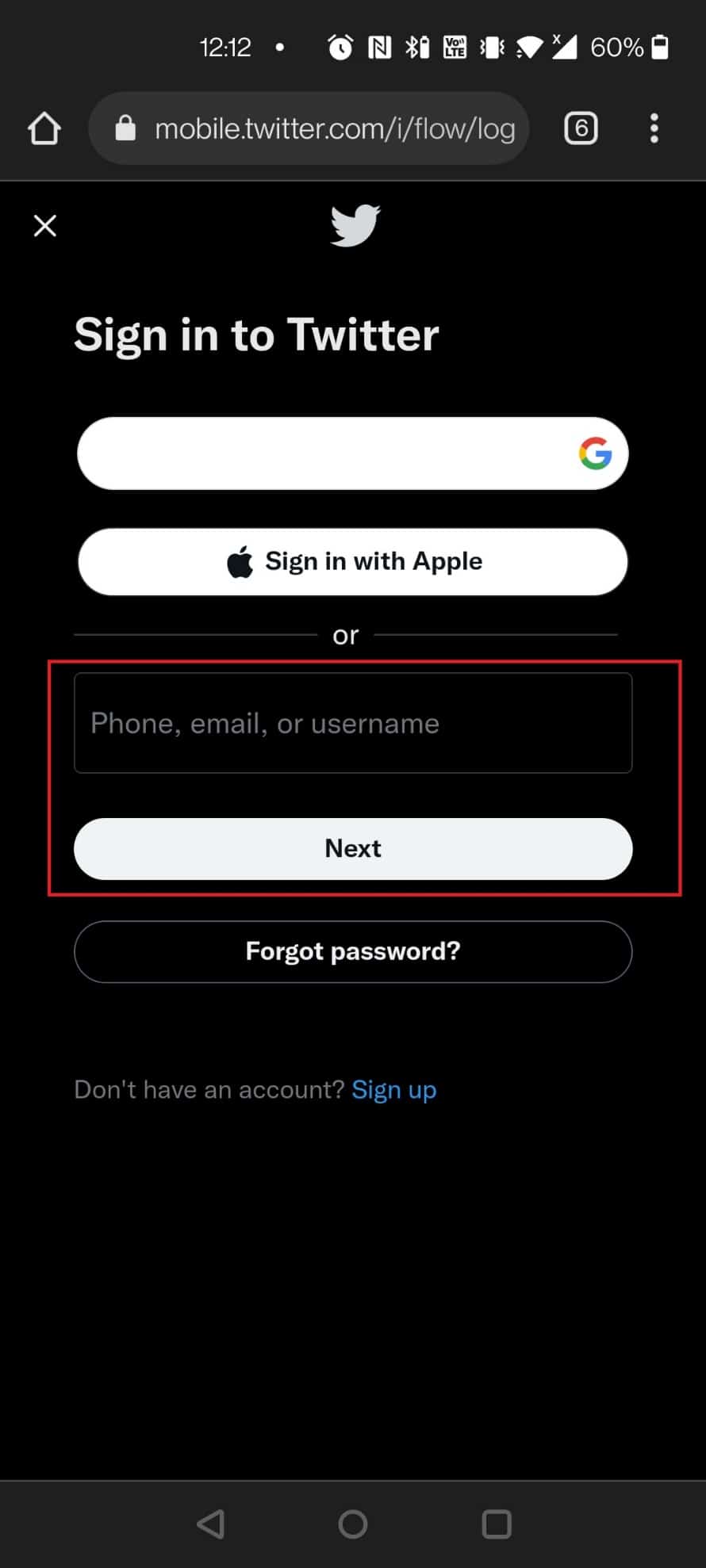
4. Додирните икону три вертикалне тачке у Цхроме претраживачу.
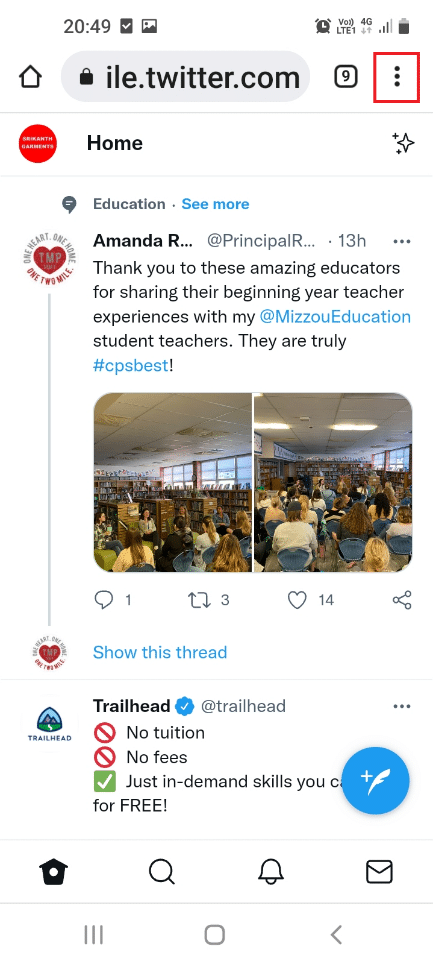
5. Изаберите опцију Десктоп сите да бисте видели Твиттер веб страницу у верзији за десктоп.
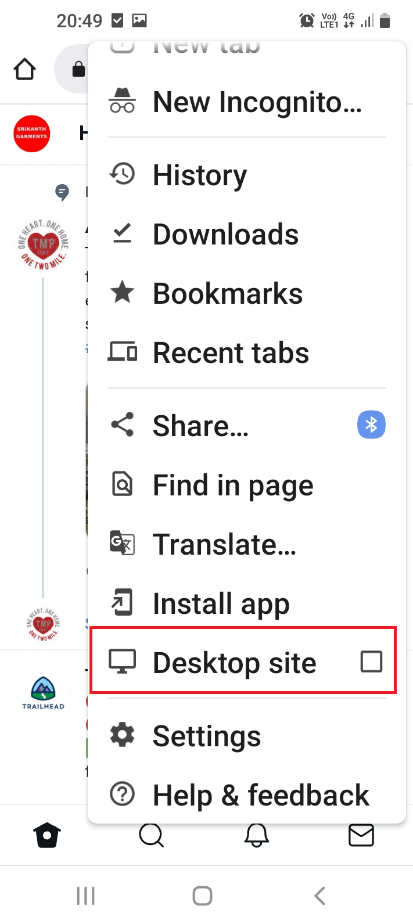
Ако користите плаћену верзију Твиттер-а, Твиттер Блуе, можете означити твитове у категорије у прозору Обележивачи. Категорије се зову Колекције на вашем Твиттер Блуе налогу, што вам омогућава да класификујете и сачувате твитове. На пример, можете да сачувате све твитове са лаптопова у колекцији у одељку Обележивачи.
Често постављана питања (ФАК)
К1. Да ли су моји обележени твитови приватни или доступни за јавни увид?
Анс. Твитови које сте обележили доступни су за личну употребу и неће бити јавни. Међутим, ваша интеракција са твитом, као што је слично, може бити обавештена другима.
К2. Да ли ће моји обележени твитови бити избрисани након неког времена?
Анс. Не, ваши обележени твитови ће остати на вашем Твиттер налогу осим ако ручно не обришете обележивач.
***
Надамо се да је овај чланак био од помоћи и да сте могли да научите како да додате, прегледате или уклоните обележиваче на Твиттер-у. Ако сте тражили термине као што су Твиттер Десктоп приказ или Твиттер Десктоп верзија, можете се ослонити на овај чланак. Можете да видите веб локацију Твиттер на свом Андроид телефону у верзији за десктоп користећи метод описан у чланку. Молимо вас да нам кажете своје предлоге или упите у одељку за коментаре овог чланка. Такође, реците нам шта следеће желите да научите.